디스크 벤치마크
적용 대상: ✔️ Linux VM ✔️ Windows VM ✔️ 유연한 확장 집합 ✔️ 균일한 확장 집합
벤치마킹은 애플리케이션에서 다양한 작업을 시뮬레이션하고 각 작업에 대한 애플리케이션 성능을 측정하는 과정입니다. 고성능을 위한 디자인 문서에 설명된 단계를 사용하여 애플리케이션 성능 요구 사항을 수집했습니다. 애플리케이션을 호스팅하는 VM에서 벤치마킹 도구를 실행하여 프리미엄 SSD를 통해 애플리케이션이 얻을 수 있는 성능 수준을 확인할 수 있습니다. 이 문서에서는 Azure 프리미엄 SSD로 프로비전된 Standard_D8ds_v4 VM을 벤치마킹하는 예제를 제공합니다.
Windows 및 Linux용으로 각각 일반 벤치마킹 도구 DiskSpd 및 FIO를 사용했습니다. 이러한 도구는 작업과 같은 프로덕션을 시뮬레이션하는 여러 스레드를 생성하고 시스템 성능을 측정합니다. 도구를 사용하여 일반적으로 애플리케이션에 대해 변경할 수 없는 블록 크기 및 큐 크기와 같은 매개 변수를 구성할 수도 있습니다. 애플리케이션 작업의 다양한 유형에 대해 프리미엄 SSD로 프로비전된 높은 확장성의 VM에 최대 성능을 구동하도록 유연성을 제공합니다. 각 벤치마킹 도구에 대해 자세히 알아보려면 DiskSpd 및 FIO를 방문하세요.
아래 예제를 수행하려면 Standard_D8ds_v4를 만들고 프리미엄 SSD 4개를 VM에 연결합니다. 4개의 디스크 중 3개를 호스트 캐싱이 “없음”으로 구성하고 NoCacheWrites라는 볼륨에 스트라이프합니다. 나머지 디스크에 “ReadOnly”로 호스트 캐싱을 구성하고 이 디스크를 사용하여 CacheReads라는 볼륨을 만듭니다. 이 설정을 사용하면 Standard_D8ds_v4 VM의 최대 읽기 및 쓰기 성능을 확인할 수 있습니다. 프리미엄 SSD를 사용하여 Standard_D8ds_v4를 만드는 방법에 대한 자세한 단계는 고성능을 위한 디자인을 참조하세요.
캐시 준비
ReadOnly 호스트 캐싱을 사용한 디스크는 디스크 제한보다 더 높은 IOPS를 제공할 수 있습니다. 호스트 캐시에서 이 최대 읽기 성능을 얻으려면 먼저 이 디스크의 캐시를 준비해야 합니다. 이렇게 하면 벤치마킹 도구에서 CacheReads 볼륨을 구동하는 읽기 IO는 직접적인 디스크가 아니라 실제 캐시에 적중합니다. 캐시는 단일 캐시가 사용된 디스크에서 더 많은 IOPS 결과에 도달합니다.
Important
VM을 다시 부팅할 때마다 벤치마크를 실행하기 전에 캐시를 준비해야 합니다.
DISKSPD
VM에 DISKSP 도구를 다운로드합니다. DISKSPD는 고유한 가상 워크로드를 만들기 위해 사용자 지정할 수 있는 도구입니다. 위에서 설명한 것과 동일한 설치 방법을 사용하여 벤치마킹 테스트를 실행합니다. 사양을 변경하여 다른 워크로드를 테스트할 수 있습니다.
이 예에서는 다음과 같은 기준 매개 변수 집합을 사용합니다.
- -c200G: 테스트에 사용된 샘플 파일을 만들거나 다시 만듭니다. 바이트, KiB, MiB, GiB 또는 블록으로 설정할 수 있습니다. 이 경우 메모리 캐싱을 최소화하기 위해 200GiB의 대용량 대상 파일이 사용됩니다.
- -w100: 쓰기 요청 작업의 백분율을 지정합니다(-w0은 100% 읽기와 동일함).
- -b4K: 블록 크기(바이트, KiB, MiB 또는 GiB)를 나타냅니다. 이 경우 4K 블록 크기가 임의의 I/O 테스트를 시뮬레이션하는 데 사용됩니다.
- -F4: 총 4개의 스레드를 설정합니다.
- -r: 임의의 I/O 테스트를 나타냅니다(-s 매개 변수를 재정의함).
- -o128: 스레드별로 대상당 미해결 I/O 요청 수를 나타냅니다. 이를 큐 깊이라고도 합니다. 이 경우 128을 사용하여 CPU의 스트레스 테스트를 수행합니다.
- -W7200: 측정을 시작하기 전 준비 시간을 지정합니다.
- -d30: 준비 시간을 제외한 테스트 기간을 지정합니다.
- -Sh: 소프트웨어 및 하드웨어 쓰기 캐싱을 사용하지 않도록 설정합니다(-Suw와 동일).
전체 매개 변수 목록은 GitHub 리포지토리를 참조하세요.
최대 쓰기 IOPS
128의 높은 큐 깊이, 8KB의 작은 블록 크기, 4개의 작업자 스레드를 사용하여 쓰기 작업을 구동합니다. 쓰기 작업자는 “None”으로 설정된 캐시와 3개의 디스크가 있는 “NoCacheWrites” 볼륨의 트래픽으로 구동됩니다.
30초 준비 기간과 30초 측정 기간 동안 다음 명령을 실행합니다.
diskspd -c200G -w100 -b8K -F4 -r -o128 -W30 -d30 -Sh testfile.dat
결과에 따르면 Standard_D8ds_v4 VM은 최대 쓰기 IOPS 제한인 12,800을 제공하는 것으로 나타납니다.
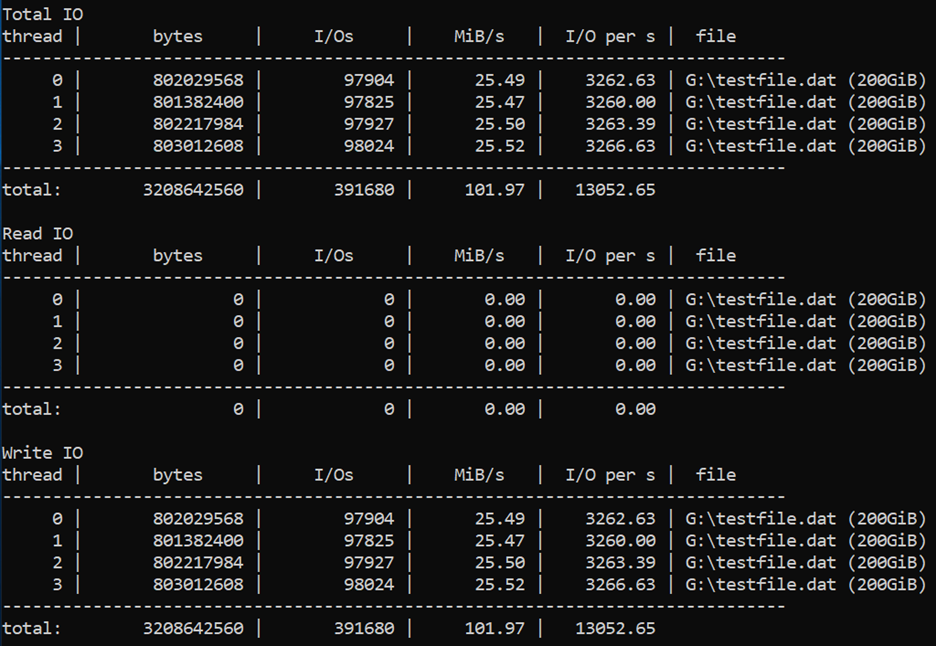
최대 읽기 IOPS
128의 높은 큐 깊이, 4KB의 작은 블록 크기, 4개의 작업자 스레드를 사용하여 읽기 작업을 구동합니다. 읽기 작업자는 “ReadOnly”로 설정된 캐시와 1개의 디스크가 있는 “CacheReads” 볼륨의 트래픽으로 구동됩니다.
2시간 준비 기간과 30초 측정 기간 동안 다음 명령을 실행합니다.
diskspd -c200G -b4K -F4 -r -o128 -W7200 -d30 -Sh testfile.dat
결과에 따르면 Standard_D8ds_v4 VM은 최대 읽기 IOPS 제한인 77,000을 제공하는 것으로 나타납니다.
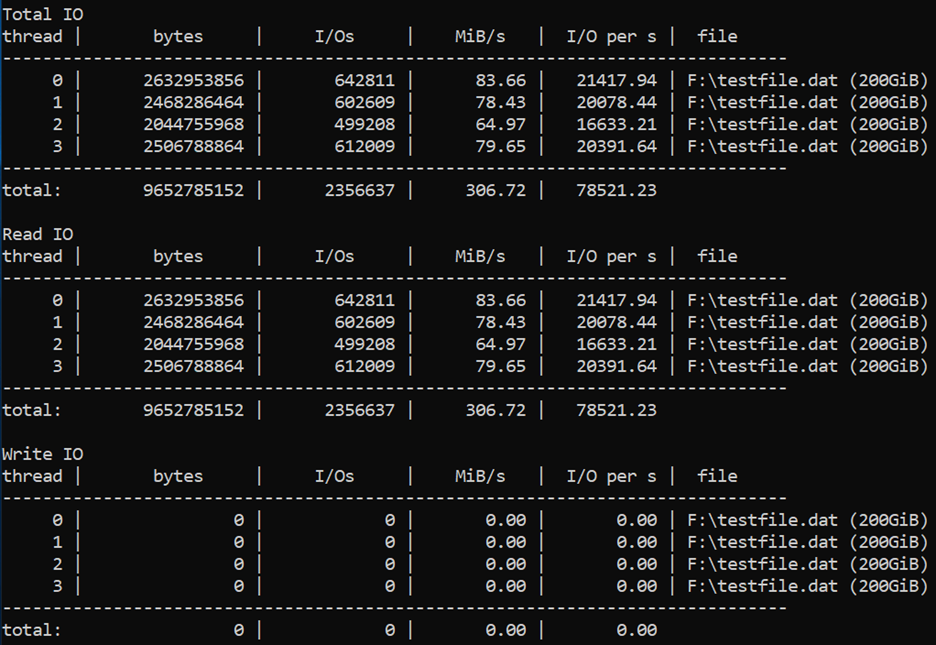
최대 처리량
최대 읽기 및 쓰기 처리량을 얻으려면 더 큰 블록 크기인 64KB로 변경할 수 있습니다.
FIO
FIO는 Linux VM의 벤치마크 스토리지에 널리 사용되는 도구입니다. 다른 IO 크기, 순차 또는 임의 읽기 및 쓰기를 선택하는 유연성을 가집니다. 지정된 I/O 작업을 수행하는 작업자 스레드 또는 프로세스를 생성합니다. 각 작업자 스레드가 작업 파일을 사용하여 수행해야 하는 I/O 작업의 유형을 지정할 수 있습니다. 아래 예에 나와 있는 시나리오 당 하나의 작업 파일을 만들었습니다. Premium Storage에서 실행되는 다른 작업을 벤치마크하도록 이러한 작업 파일의 사양을 변경할 수 있습니다. 이 예에서는 Ubuntu를 실행하는 Standard_D8ds_v4를 사용합니다. 벤치마크 섹션의 시작 부분에서 설명한 것과 동일한 설치 방법을 사용하고 벤치마크 테스트를 실행하기 전에 캐시를 준비합니다.
시작하기 전에 FIO를 다운로드 하고 가상 머신에 설치합니다.
Ubuntu에 대해 다음 명령을 실행합니다.
apt-get install fio
디스크에서 쓰기 작업 구동에 대해 4개의 작업자 스레드를, 읽기 작업 구동에 대해 4개의 작업자 스레드를 사용합니다. 쓰기 작업자는 “None”으로 설정된 캐시와 3개의 디스크가 있는 “nocache” 볼륨의 트래픽으로 구동됩니다. 읽기 작업자는 “ReadOnly”로 설정된 캐시와 1개의 디스크가 있는 “readcache” 볼륨의 트래픽으로 구동됩니다.
최대 쓰기 IOPS
최대 쓰기 IOPS를 얻으려면 다음 사양을 가진 작업 파일을 만듭니다. “fiowrite.ini”로 이름을 지정합니다.
[global]
size=30g
direct=1
iodepth=256
ioengine=libaio
bs=4k
numjobs=4
[writer1]
rw=randwrite
directory=/mnt/nocache
이전 섹션에서 설명한 설계 지침을 따라 핵심 사항을 기록해 둡니다. 이러한 사양은 최대 IOPS 구동에 필수적입니다.
- 256의 높은 큐 크기.
- 4KB의 작은 블록 크기
- 임의 쓰기를 수행하는 다중 스레드.
다음 명령을 실행하여 30초 동안 FIO 테스트를 시작합니다.
sudo fio --runtime 30 fiowrite.ini
테스트가 실행되는 동안 VM 및 프리미엄 디스크가 제공하는 쓰기 IOPS 수를 볼 수 있습니다. 아래 예에 나와 있는 것처럼 Standard_D8ds_v4 VM은 12,800 IOPS의 최대 쓰기 IOPS 제한을 제공합니다.

최대 읽기 IOPS
최대 읽기 IOPS를 얻으려면 다음 사양을 가진 작업 파일을 만듭니다. "fioread.ini"로 이름을 지정합니다.
[global]
size=30g
direct=1
iodepth=256
ioengine=libaio
bs=4k
numjobs=4
[reader1]
rw=randread
directory=/mnt/readcache
이전 섹션에서 설명한 설계 지침을 따라 핵심 사항을 기록해 둡니다. 이러한 사양은 최대 IOPS 구동에 필수적입니다.
- 256의 높은 큐 크기.
- 4KB의 작은 블록 크기
- 임의 쓰기를 수행하는 다중 스레드.
다음 명령을 실행하여 30초 동안 FIO 테스트를 시작합니다.
sudo fio --runtime 30 fioread.ini
테스트가 실행되는 동안 VM 및 프리미엄 디스크가 제공하는 읽기 IOPS 수를 볼 수 있습니다. 아래 예에 나와 있는 것처럼 Standard_D8ds_v4 VM은 77,000보다 많은 읽기 IOPS를 제공합니다. 이는 디스크와 캐시 성능의 조합입니다.

최대 읽기 및 쓰기 IOPS
결합된 최대 읽기 및 쓰기 IOPS를 얻으려면 다음과 같은 사양의 작업 파일을 만듭니다. "fioreadwrite.ini"로 이름을 지정합니다.
[global]
size=30g
direct=1
iodepth=128
ioengine=libaio
bs=4k
numjobs=4
[reader1]
rw=randread
directory=/mnt/readcache
[writer1]
rw=randwrite
directory=/mnt/nocache
rate_iops=3200
이전 섹션에서 설명한 설계 지침을 따라 핵심 사항을 기록해 둡니다. 이러한 사양은 최대 IOPS 구동에 필수적입니다.
- 128의 높은 큐 크기
- 4KB의 작은 블록 크기
- 임의 읽기 및 쓰기를 수행하는 다중 스레드
다음 명령을 실행하여 30초 동안 FIO 테스트를 시작합니다.
sudo fio --runtime 30 fioreadwrite.ini
테스트가 실행되는 동안 VM 및 프리미엄 디스크가 제공하는 결합된 읽기 및 쓰기 IOPS 수를 볼 수 있습니다. 아래 예에 나와 있는 것처럼 Standard_D8ds_v4 VM은 90,000보다 많은 통합 읽기 및 쓰기 IOPS를 제공합니다. 이는 디스크와 캐시 성능의 조합입니다.

결합된 최대 처리량
결합된 최대 읽기 및 쓰기 처리량을 얻으려면 읽기 및 쓰기를 수행하는 다중 스레드로 더 큰 블록 크기 및 큰 큐 크기를 사용합니다. 64KB의 블록 크기와 128의 큐 깊이를 사용할 수 있습니다.
다음 단계
고성능을 위한 디자인에 대한 문서를 계속 진행하세요.
이 문서에서는 프로토타입을 위한 기존 애플리케이션과 비슷한 검사 목록을 만듭니다. 벤치마킹 도구를 사용하여 작업을 시뮬레이션하고 프로토타입 애플리케이션의 성능을 측정할 수 있습니다. 이렇게 하면 애플리케이션 성능 요구 사항과 일치하거나 능가할 수 있는 디스크 제품을 확인할 수 있습니다. 그런 다음, 프로덕션 애플리케이션에 대해 동일한 지침을 구현할 수 있습니다.